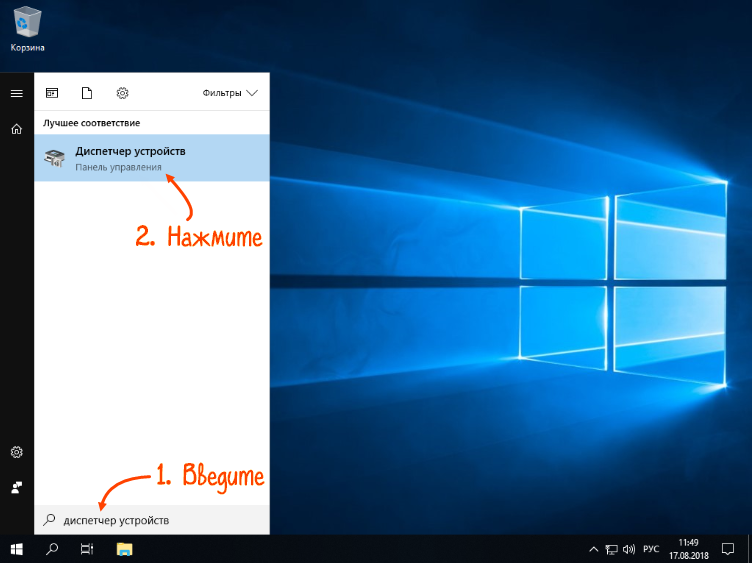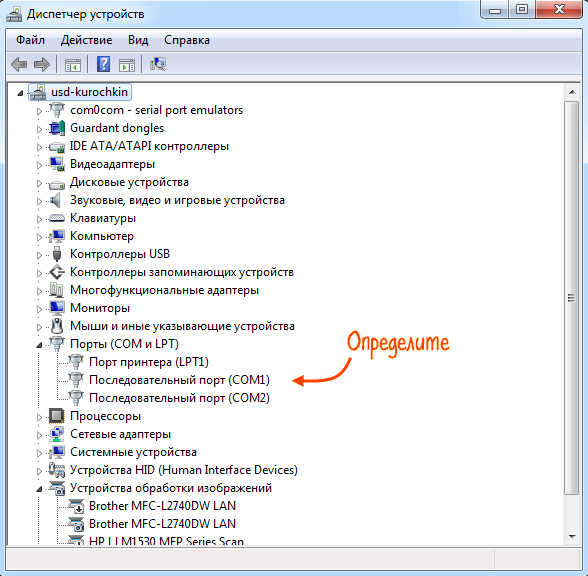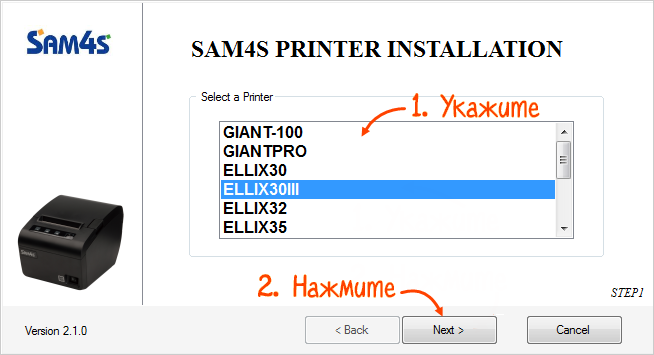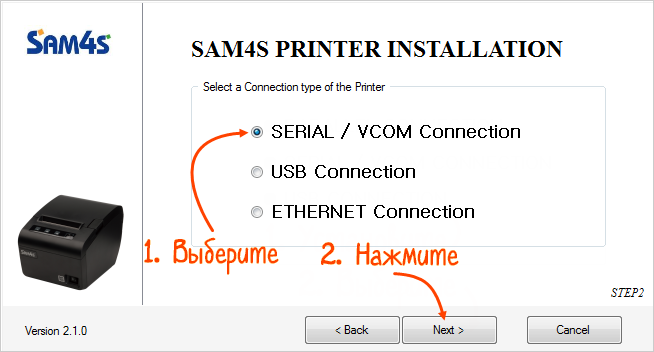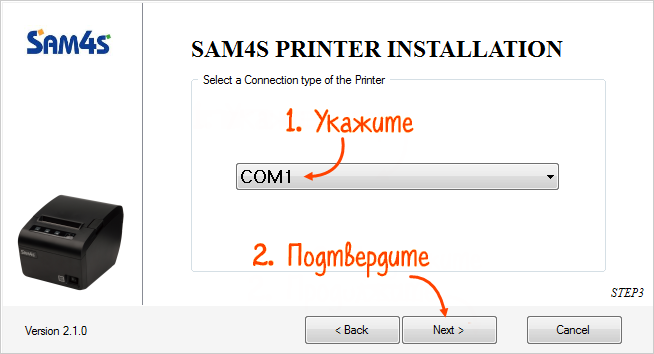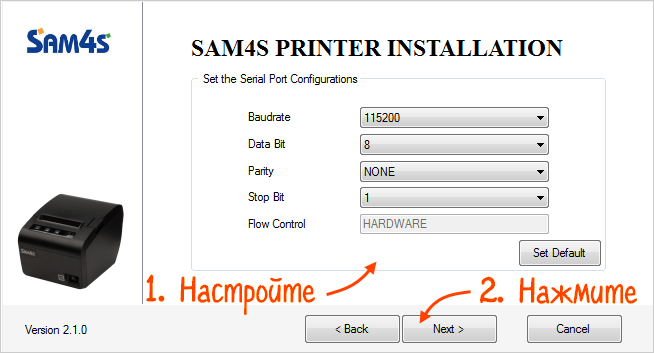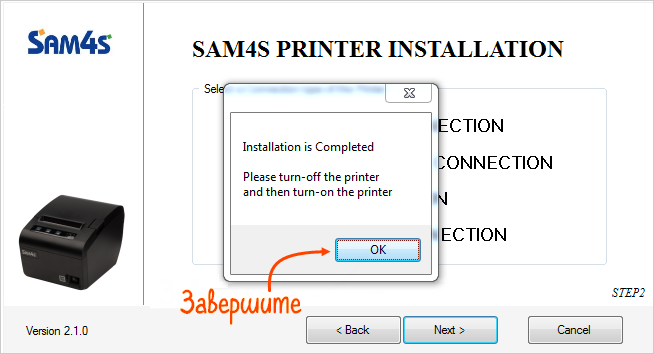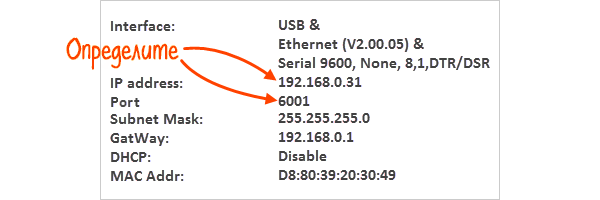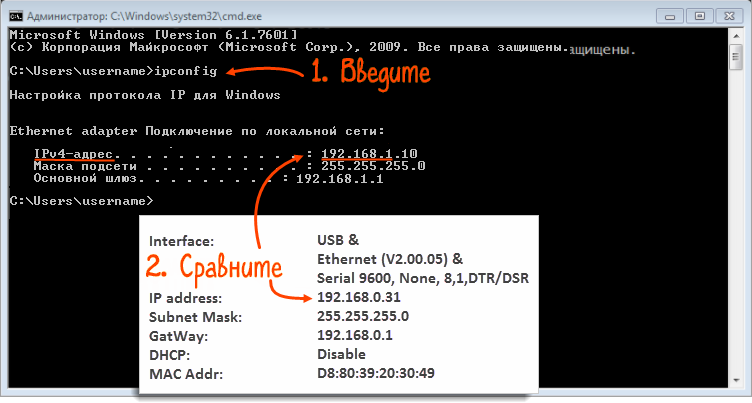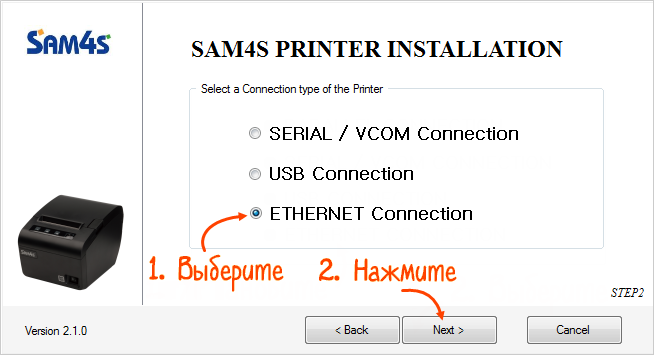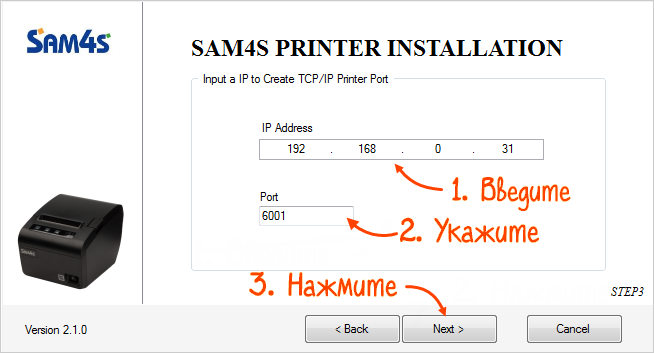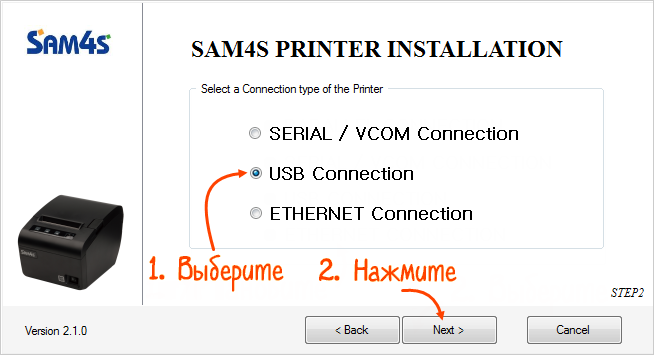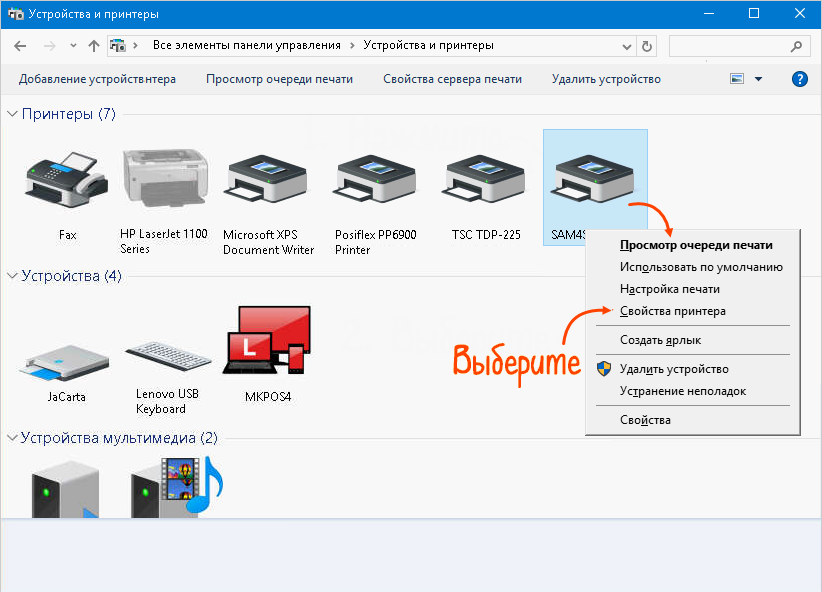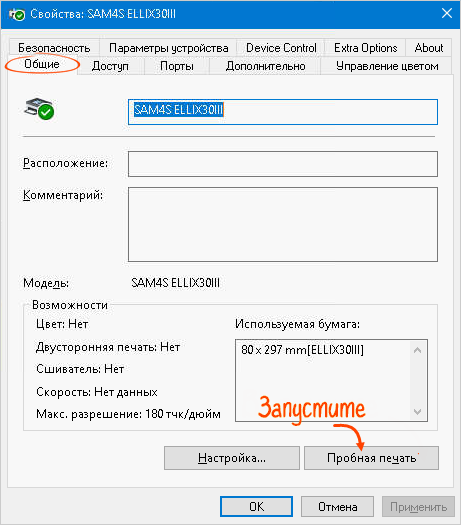Чтобы печатать чеки из учетной системы, подключите принтер к компьютеру и установите драйвер. Порядок действий зависит от типа соединения.
- На принтере Ellix 50D проверьте положение DIP-переключателей. Подключаете другую модель — пропустите шаг.
Снимите крышку с отсека переключателей и переведите DIP SW2 в положение «ON». Установите крышку отсека на место.

- Подключите принтер к COM-разъему компьютера и к электросети. При подключении через переходники и виртуальные порты принтер может работать нестабильно.
- В меню «Пуск» Windows введите «диспетчер устройств» и в открывшемся списке выберите «Диспетчер устройств».
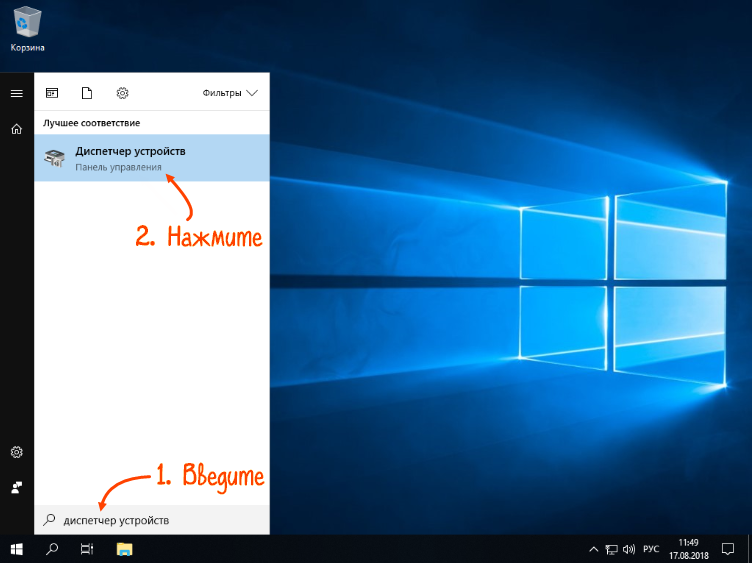
- В разделе «COM и LTP» посмотрите, на каком COM-порте определился принтер. Запомните его номер.
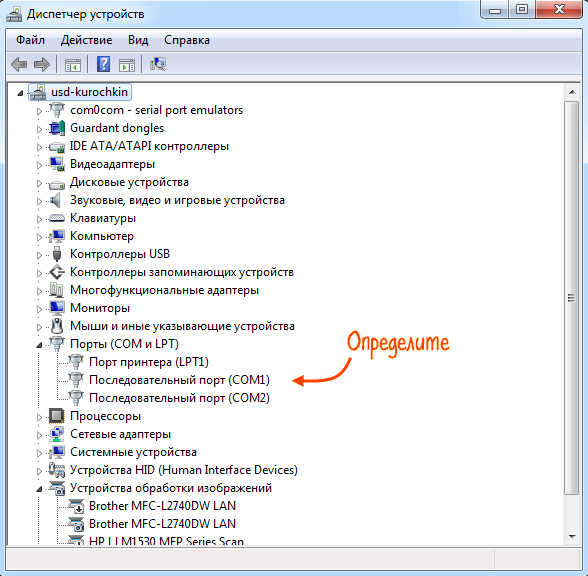
- Скачайте драйвер в зависимости от модели устройства:
- для Ellix — «000407_2.1.0»;
- для Callisto — «SAM4SGCubePrinterDriverInstallerV3.0.2.2».
- Отключите проверку цифровой подписи драйвера и запустите установку.
- Укажите модель устройства:
- для Ellix 30IIID выберите «Ellix 30III»;
- для Ellix 50D — «GIANT-100»;
- для Callisto — «GCUBE-100».
Нажмите «Next».
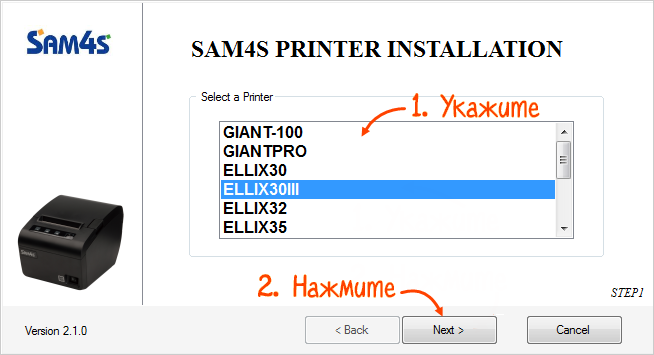
- Выберите тип подключения «SERIAL/VCOM Connection».
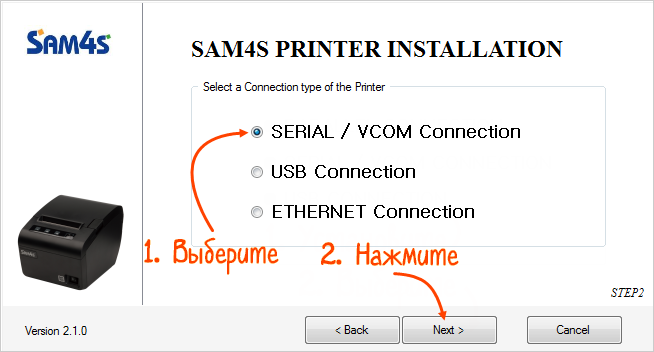
- Укажите порт, который определили ранее, затем подтвердите ввод.
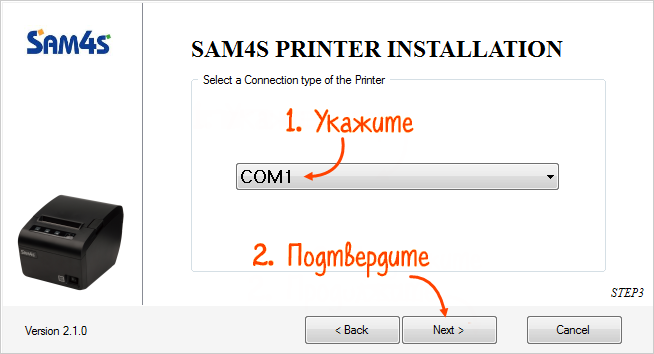
- Установите параметры порта, нажмите «Next».
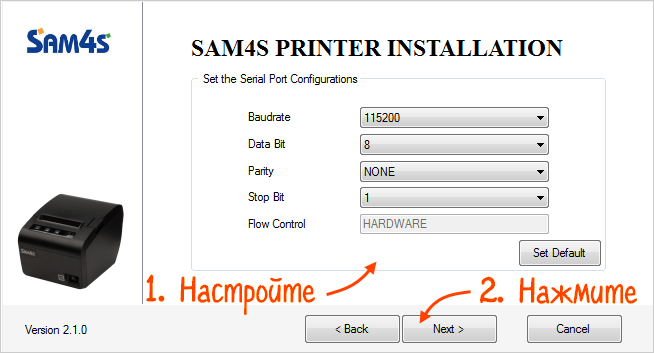
- Дождитесь окончания установки драйвера и нажмите кнопку «OK».
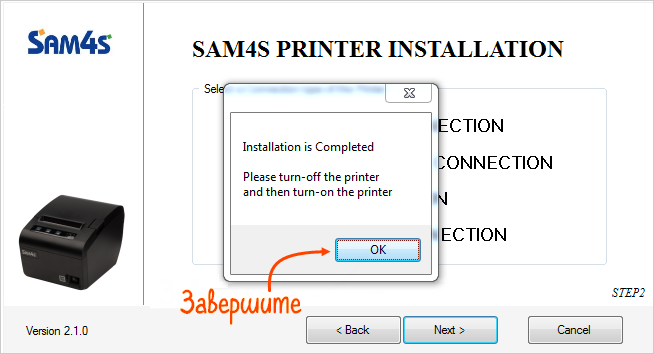
Чтобы принтер обменивался данными с компьютером, устройства должны быть зарегистрированы в одной локальной сети.
Определите сеть подключения устройств
- Подключите принтер LAN-кабелем через разъем Ethernet к роутеру, а затем к электросети.
- Зажмите клавишу промотки чековой ленты и включите устройство.
- Определите IP-адрес и порт принтера: на распечатанном чеке они указаны в строках «IP address» (либо «STATIC IP») и «PORT».
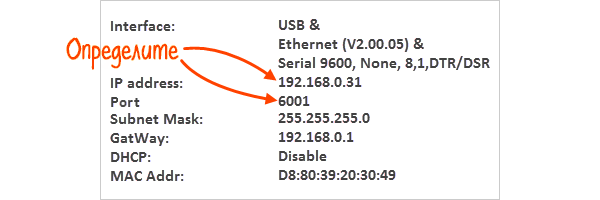
- Запустите на компьютере командную строку и введите ipconfig. Нажмите «Enter».
- Проверьте значение в поле «IPv4-адрес» и сравните с IP в чеке. Если первые три группы чисел совпадают, устройства зарегистрированы в одной подсети.
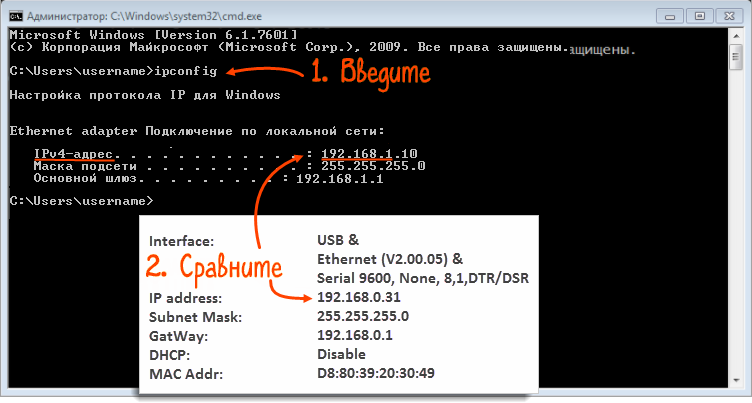
Если нет — измените IP-адрес принтера.
Настройте подключение
- На принтере Ellix 50D проверьте положение DIP-переключателей. Подключаете другую модель — пропустите шаг.
Снимите крышку с отсека переключателей и переведите DIP SW2 в положение «OFF». Установите крышку отсека на место.

- Скачайте драйвер в зависимости от модели устройства:
- для Ellix — «000407_2.1.0»;
- для Callisto — «SAM4SGCubePrinterDriverInstallerV3.0.2.2».
- Отключите проверку цифровой подписи драйвера и запустите установку.
- Укажите модель устройства:
- для Ellix 30IIID выберите «Ellix 30III»;
- для Ellix 50D — «GIANT-100»;
- для Callisto — «GCUBE-100».
Нажмите «Next».
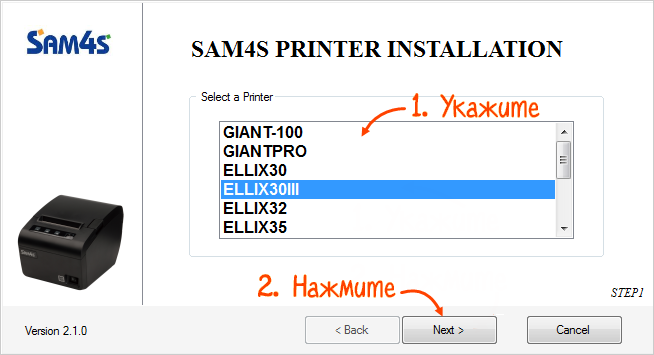
- Выберите тип подключения «ETHERNET CONNECTION».
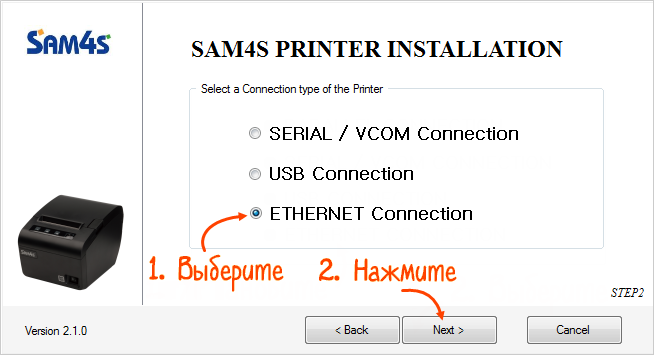
- Введите IP-адрес и порт принтера, затем нажмите «Next».
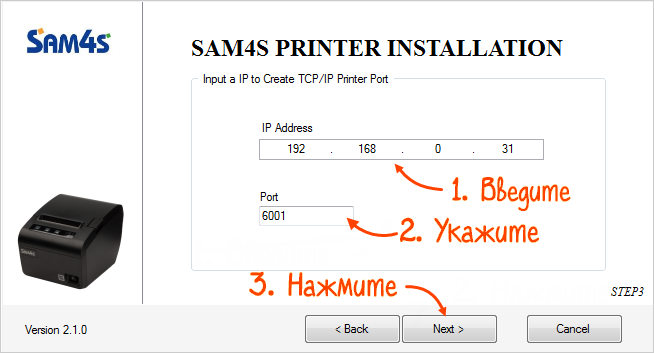
- Дождитесь окончания установки драйвера. Нажмите «OK».
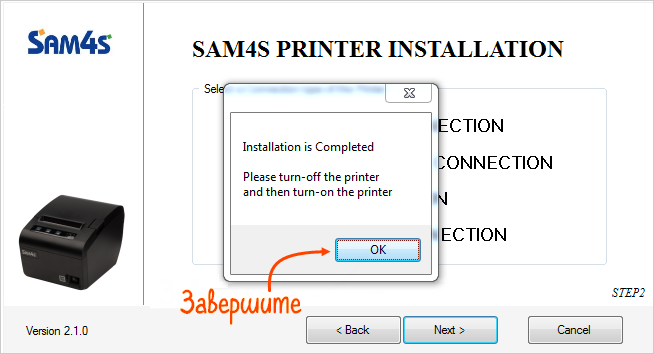
- На принтере Ellix 50D проверьте положение DIP-переключателей. Подключаете другую модель — пропустите шаг.
Снимите крышку с отсека переключателей и переведите DIP SW1 в положение «OFF». Установите крышку отсека на место.

- Подключите устройство к USB-разъему компьютера и к электросети.
- Скачайте драйвер в зависимости от модели устройства:
- для Ellix — «000407_2.1.0»;
- для Callisto — «SAM4SGCubePrinterDriverInstallerV3.0.2.2».
- Отключите проверку цифровой подписи драйвера и запустите установку.
- Укажите модель устройства:
- для Ellix 30IIID выберите «Ellix 30III»;
- для Ellix 50D — «GIANT-100»;
- для Callisto — «GCUBE-100».
Нажмите «Next».
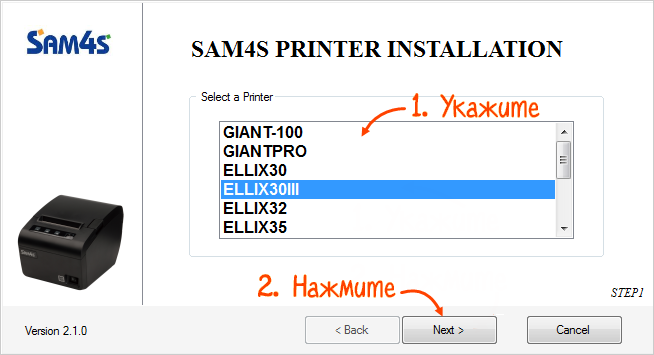
- Выберите тип подключения «USB Connection», нажмите «Next».
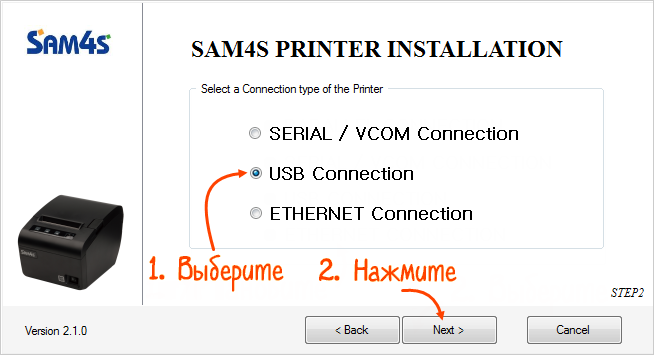
- Дождитесь окончания установки драйвера и нажмите кнопку «OK».
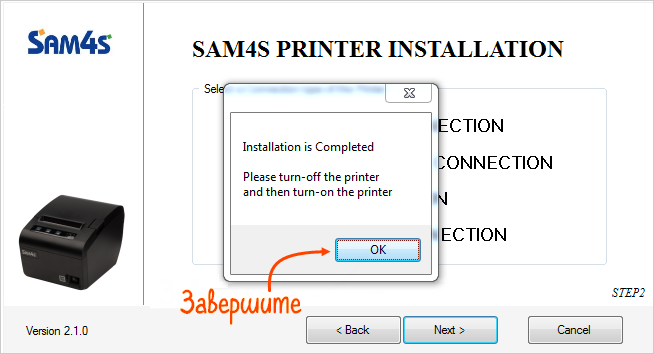
Проверьте работоспособность
- В меню «Пуск» выберите раздел «Устройства и принтеры». Нажмите правой кнопкой мыши «Sam4s», затем выберите «Свойства принтера».
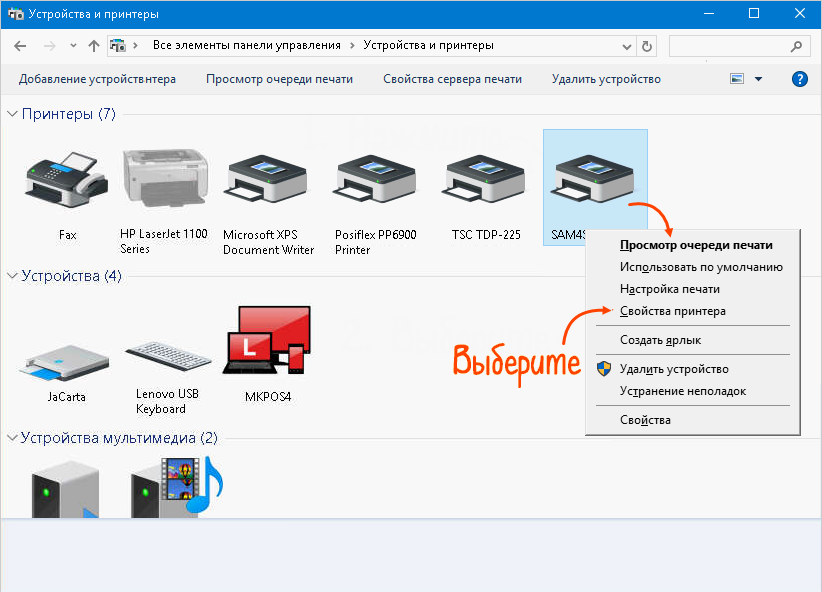
- На вкладке «Общие» нажмите «Пробная печать». Если принтер распечатает документ, значит настройка прошла успешно.
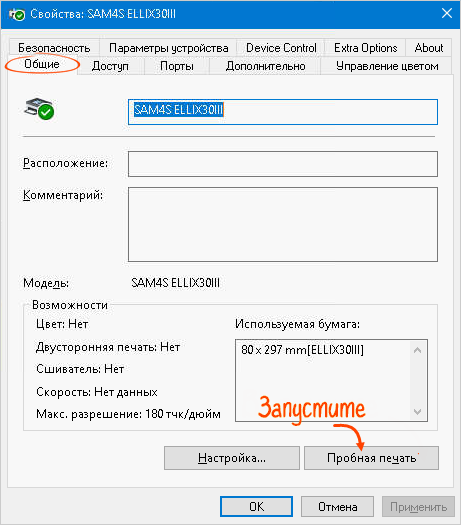
Принтер настроен. Добавьте его на рабочее место в СБИС.
Нашли неточность? Выделите текст с ошибкой и нажмите ctrl + enter.